 Correo Electrónico
Correo Electrónico
Esta pantalla nos permite enviar un correo electrónico a cualquier tercero de la empresa sin necesidad de usar los programas de correo de uso más común (Outlook, Thunderbird, etc.), con la comodidad que implica el tener las direcciones de los terceros disponibles en la misma aplicación y la posibilidad de hacer agrupaciones de terceros a las que enviar un mismo mensaje. A continuación veamos como funciona la pantalla:
En la parte superior tenemos un navegador con el que podremos añadir, borrar o modificar un correo.

Las opciones disponibles en la barra de herramientas inferior son las siguientes:
Si pulsamos este botón 
En el modo Ficha encontramos un primer recuadro en el que aparecen los datos del remitente, es decir, los nuestros como usuario, nuestro nombre y nuestra dirección de correo.
Más abajo tenemos la ventana de direcciones donde escribiremos las direcciones de correo de los destinatarios.
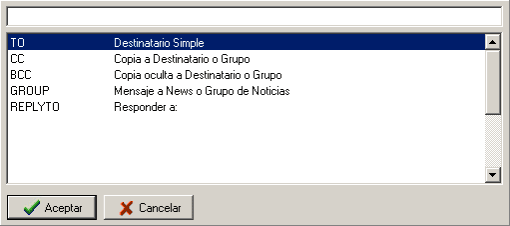
Al pulsar el signo del navegador que hay sobre esta ventana entraremos en la misma y por defecto veremos que pone TO (A) es decir, a quién se le va a enviar el correo. Si estando en esta casilla pulsamos F3 o la barra de espacio se nos desplegará un menú en el que podremos indicar el tipo de correo que queremos enviar. El menú que aparece es este:
Tras elegir el tipo de mensaje, si pasamos a la siguiente casilla podremos escribir la dirección del destinatario.
También tenemos otra manera más cómoda de agregar direcciones de destinatarios a nuestro correo. A la derecha de esta ventana tenemos una serie de
botones que nos permiten las siguientes funciones:

Este botón nos permite 
Este botón borra la dirección 

Tenemos la posibilidad de alternar entre las pestañas y para ver las direcciones a las que se va a mandar el correo y los archivos que llevará adjuntos.
Estando en la pestaña veremos la lista de archivos que se va a enviar adjuntos con el correo y el tamaño de cada archivo.
Para añadir un nuevo archivo adjunto no hay más que pulsar el botón que hay en la parte superior de esta ventana y elegir el archivo a adjuntar.
Apartados de la ventana
| A | Los destinatarios del email. |
| ASUNTO | Título explicativo del email. |
| cuerpo | Texto del mensaje. |